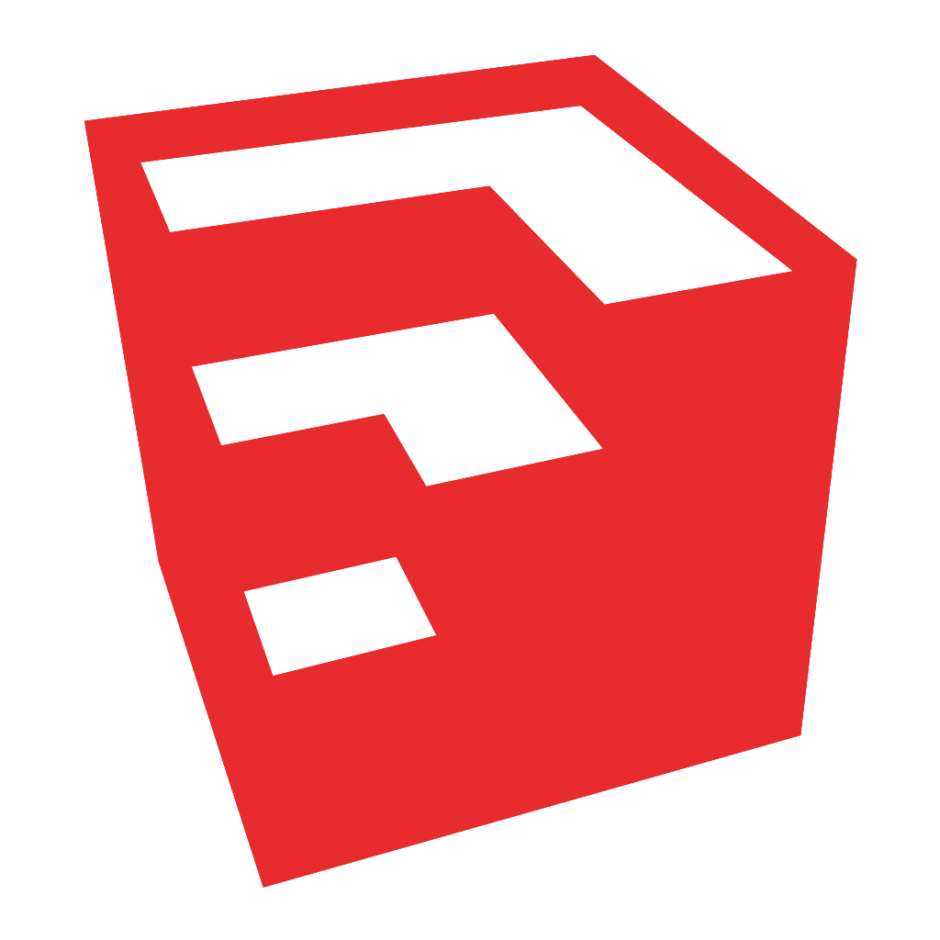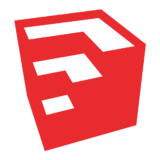皆さんこんにちは。建築ソフト解説員のUMAです。
今回は、使えないと困る『移動』について解説していきます。
今回解説する操作
今回解説するのは、『移動』です。
この『移動』が使えないと、モデリングしていく上で好きなものを好きな場所に移動できないので困りますね。
『移動』を使えるようになって、キレなモデルを作っていきましょう。
操作方法
いつも通り、立方体から始めます。(立方体の作成方法がわからない人はこちら)
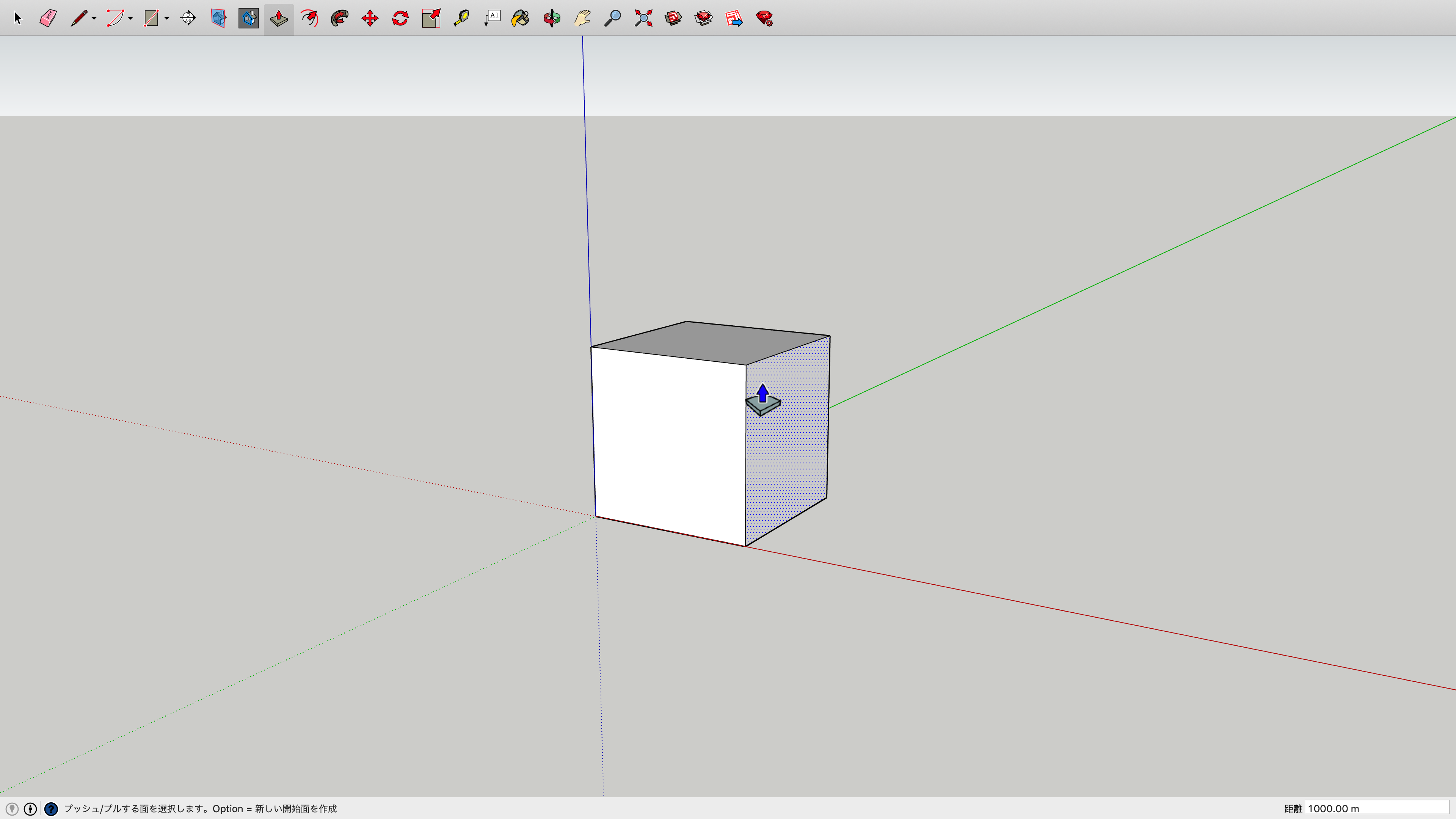
そしたら、メニューバーの『ツール』→『移動』か、『⌘+0』、『M』のいづれかで、移動コマンドを呼びましょう。
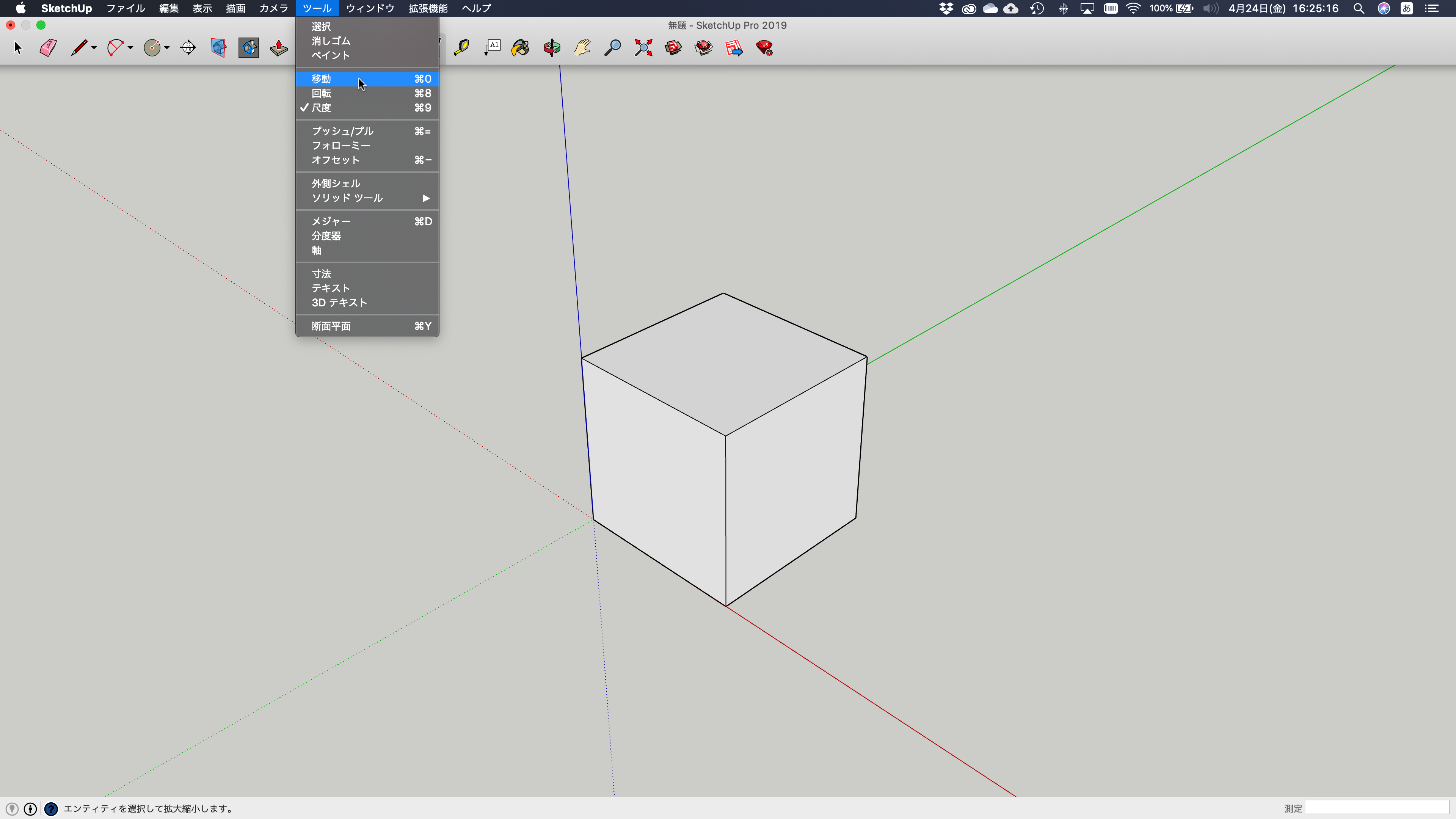
コマンドを起動したら、立方体を選択しましょう。(全選択でも、選択方法はなんでもOK!)
そしたら、基点を決めます。
基点というのは、移動の基準となる点のことでしたね!
今回は、左の頂点をクリックしましょう。
すると、以下のようにカーソルとモデルが一緒に動くようになると思います。
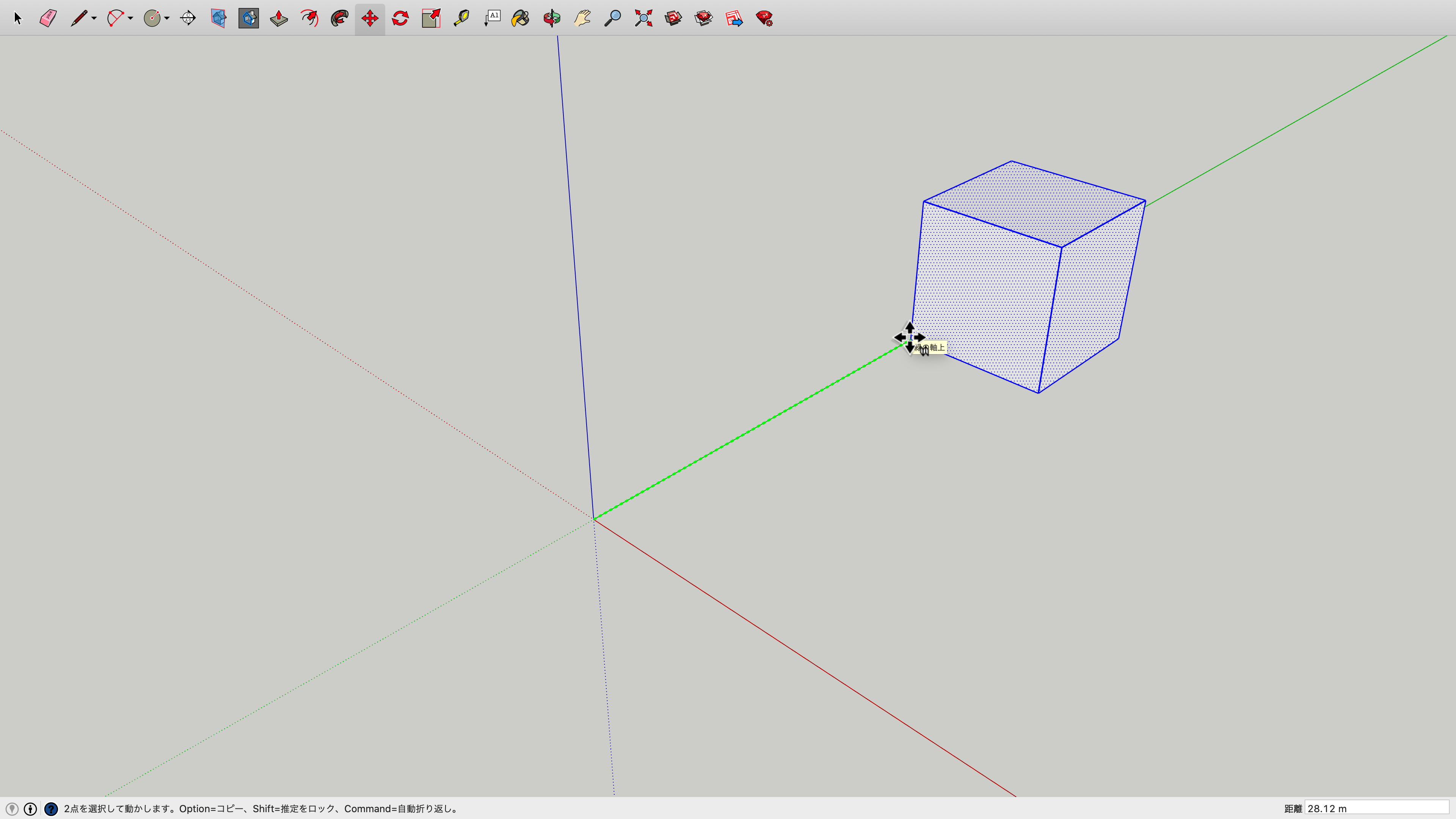
この状態で、移動先を選択しましょう。
今回は、『10』と入力しましょう。
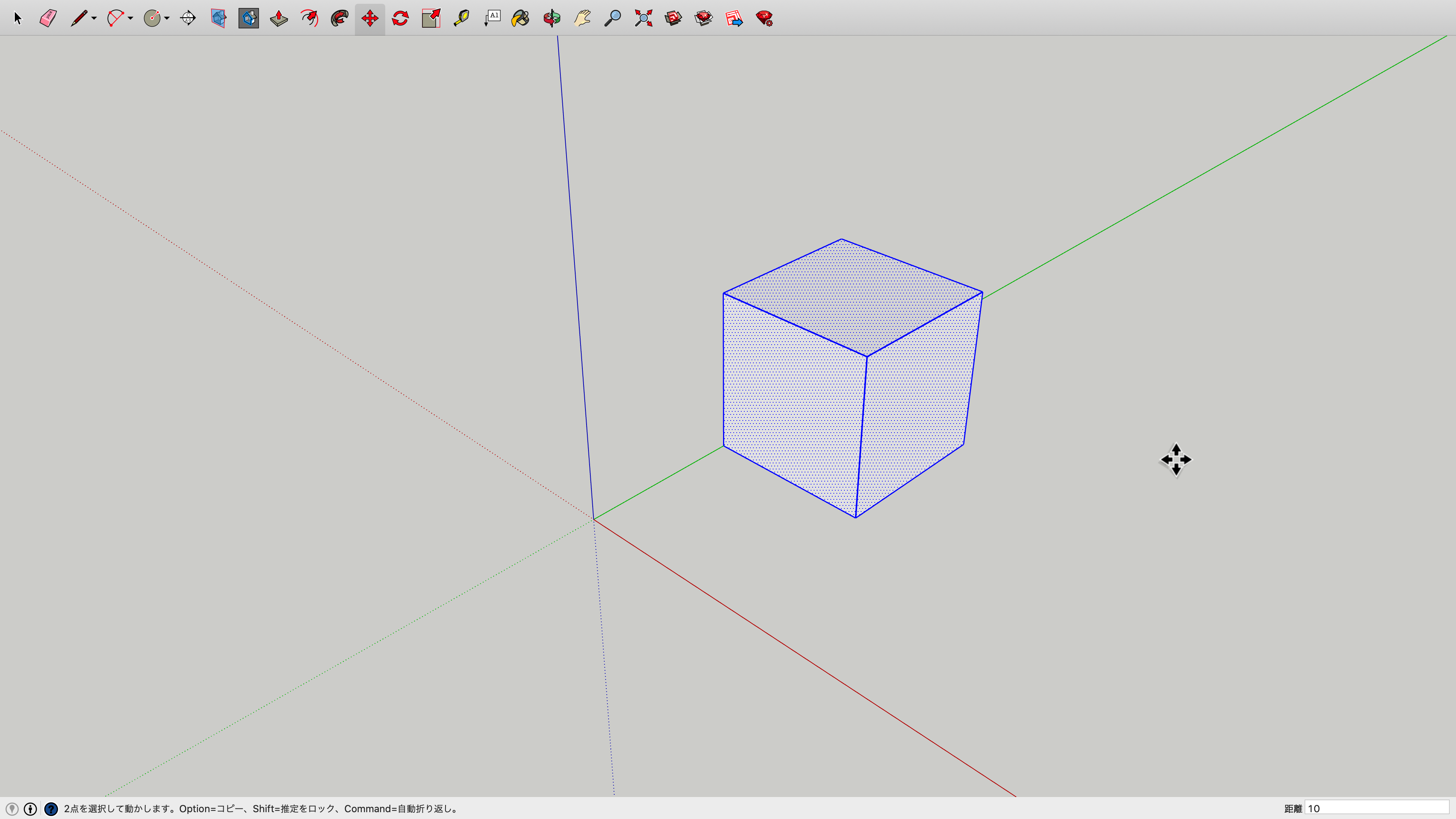
この移動を使えるようになると、切妻屋根を簡単に作れます。
工程としては、以下の通りです。
- 立方体を作る
- 中点を結ぶ線を描く
- 移動で、線を上に持ち上げる
この時に、コツとしては、以下の通り線状をクリックすることで、線を移動できるようになります。
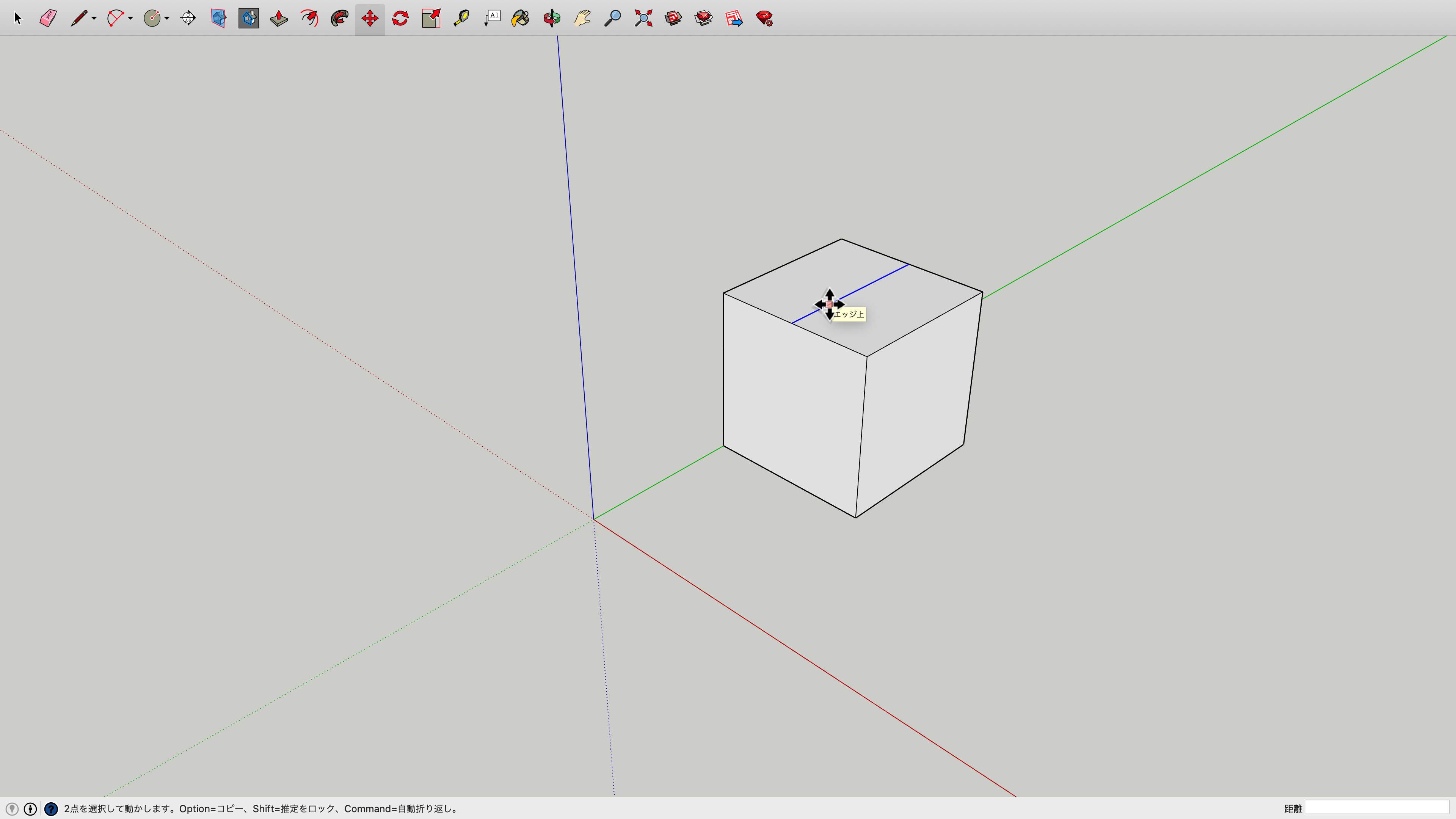
以上で、今回の解説は終了です。
もしも、理解できなかった場合は、YouTubeで作業画面を公開しているので、みてみてください。
 建築ソフトの使い方
建築ソフトの使い方